Автор:
Randy Alexander
Дата создания:
23 Апрель 2021
Дата обновления:
1 Июль 2024

Содержание
В этой статье показано, как подключить Android к компьютеру с Windows 7, а затем использовать данные Android для подключения к Интернету. Этот процесс называется привязкой. Вы можете поделиться подключением Android к компьютеру с помощью USB-порта или беспроводной точки доступа.
Шаги
Метод 1 из 2: используйте порт USB
в правом верхнем углу раскрывающегося меню.
- На некоторых телефонах Android вам придется провести вниз двумя пальцами.

. Этот переключатель станет зеленым
. Теперь компьютер имеет проводное (LAN) соединение с Интернетом через данные Android.
находится в правом верхнем углу раскрывающегося меню.
- На некоторых телефонах Android нужно провести вниз двумя пальцами.

. Этот переключатель находится вверху страницы Hotspot & Tethering. Переключатель станет зеленым
. Теперь Android будет транслировать сигнал Wi-Fi.

Откройте настройки Wi-Fi компьютера. Щелкните значок Wi-Fi (он выглядит как множество столбцов сигналов) в правом нижнем углу экрана. Появится всплывающее окно.- Возможно, вам придется нажать ▲ чтобы увидеть значок Wi-Fi.
Щелкните название устройства Android. Это имя обычно отображается во всплывающем окне.
Введите пароль. Введите пароль, который вы создали во время установки, затем нажмите Подключить или нажмите ↵ Enter.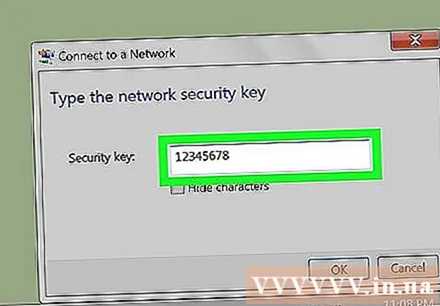
- Если вы не создали пароль во время установки, сетевой пароль точки доступа будет указан в точке доступа в разделе настроек Android. Возможно, вам придется коснуться имени точки доступа, чтобы увидеть пароль.
Дождитесь подключения к сети. Как только ваш компьютер подключится к сети, вы сможете выходить в Интернет, как обычно. рекламное объявление
Совет
- Вы также можете использовать Bluetooth для совместного использования вашего телефона, хотя Bluetooth будет намного медленнее и менее стабильным, чем USB или точка доступа.
Предупреждение
- Режим модема быстро забирает данные, особенно при загрузке или воспроизведении видео. Скорее всего, вы увидите увеличение ежемесячных платежей в своем счете, если будете часто использовать свое соединение.



